快訊
Excel 訂午餐範例:
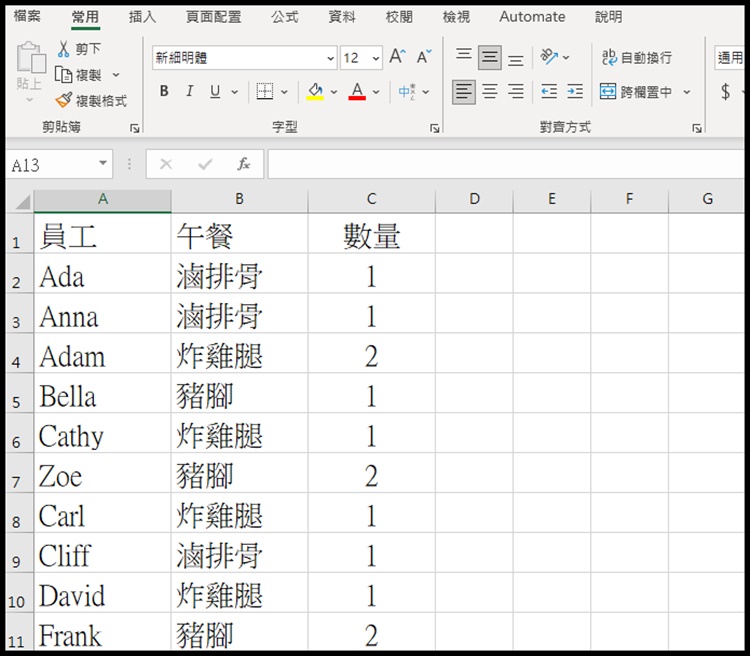
▼【➀選取要分析的格子】→【➁點選插入】→【➂點樞紐分析表】
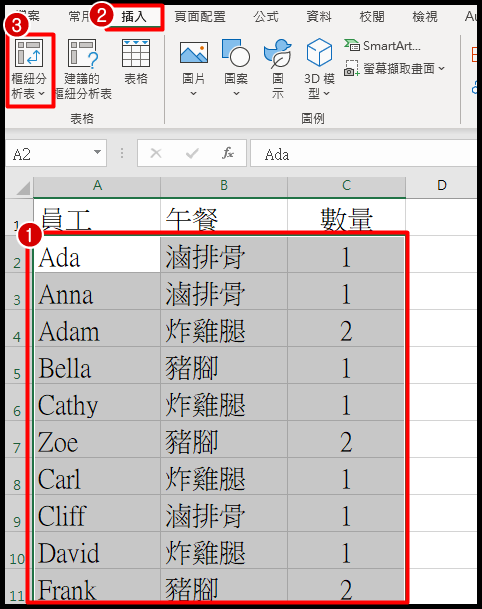
▼【➃選取從表格/範圍】
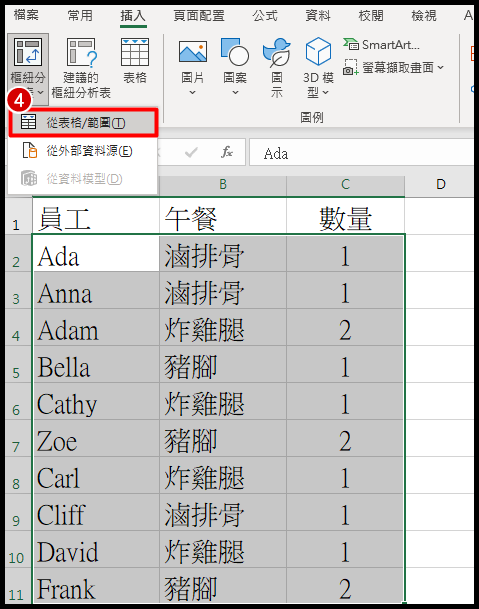
▼【➄點選新增工作表】→【➅確定】
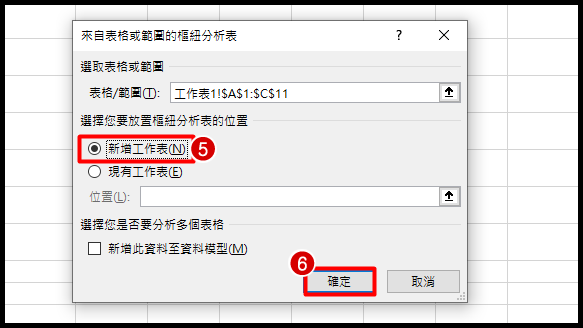
▼【➆勾選你要分析的欄位 (打勾餐點、數量)】
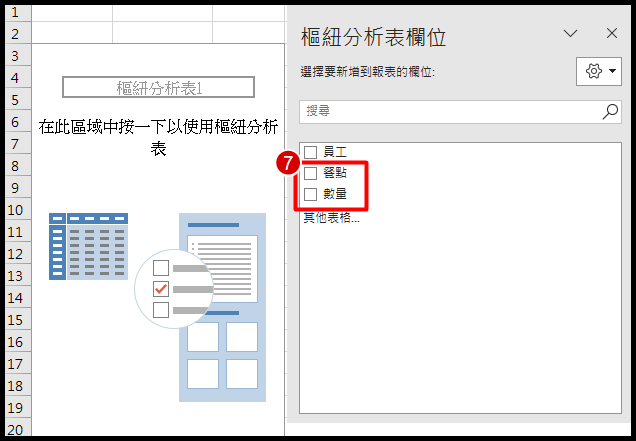
▼【➇這邊就會列出午餐品項和數量】
訂餐人員就不用一個一個數,品項和數量一鍵幫你統計,超級方便啦!
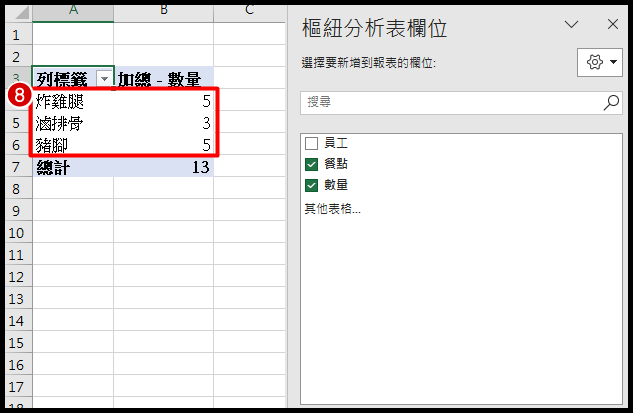
▼ 如果想要確認有哪些人訂購同樣的午餐,就把員工這欄打勾。
【➈全部勾選】→【➉午餐品項、數量統計表就完成啦!】
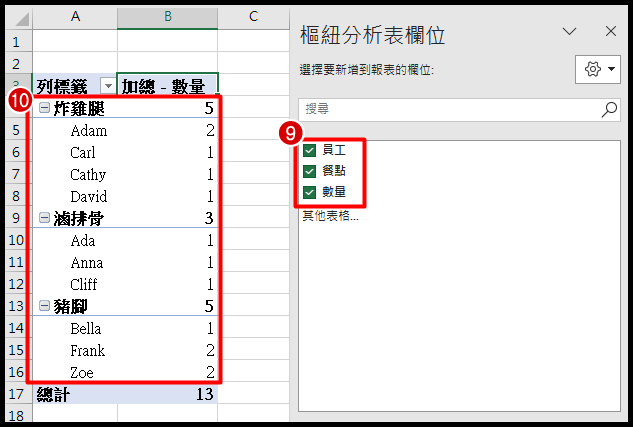
小編結語
米拉編覺得樞紐分析表是最快速方便可以統計訂餐品項和人數的方法,如果你剛好是負責訂便當的人,米拉編建議你可以把這個Excel 小技巧學起來,提升工作效率!我自己是比較喜歡用樞紐分析表分析,如果想學函數統計的話,可以參考下方介紹。
【➀選取要分析的格子】→【➁點選插入】→【➂點樞紐分析表】→【➃選取從表格/範圍】→【➄點選新增工作表】→【➅確定】→【➆勾選你要分析的欄位】→【➇這邊就會列出午餐品項和數量】
Excel 訂飲料範例:
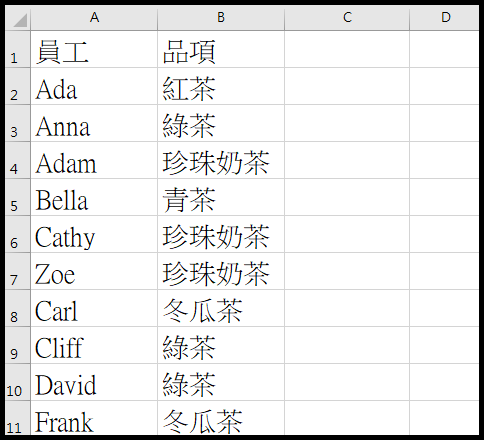
▼【➀這格要統計大家訂紅茶的數量幾杯】
→【➁ =COUNT(SEARCH(E2,$B$2:$B$11,1))】
→【➂把公式往下拉,就能直接幫你算出每種飲料需要點幾杯】
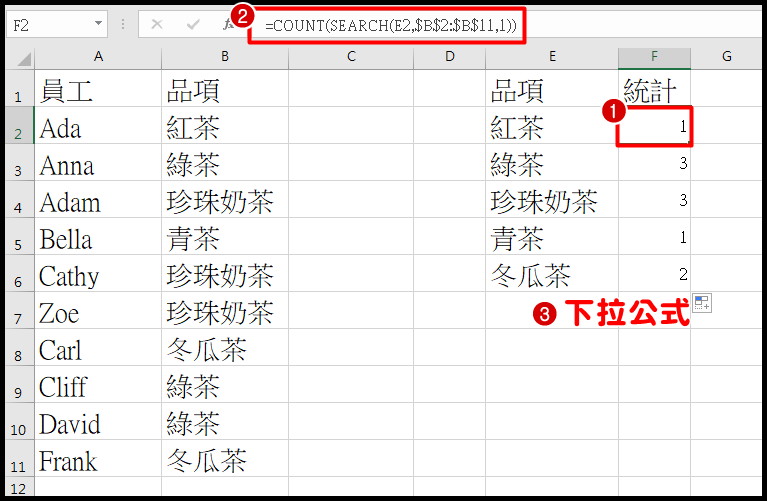
函數解釋:
=COUNT(SEARCH(E2,$B$2:$B$11,1))
- COUNT 是統計公式。
- SEARCH 是搜尋B2-B11儲存格內容。
小編結語
米拉編覺得這2種統計方法都很方便,如果我自己要統計品項和數量,我會選擇用樞紐分析表直接分析,大家覺得哪個方式方便呢?不論哪一個通通都學起來,以後說不定有機會派上用場!
► 通訊軟體:Skype 5月關閉服務!資料備份移轉教學
► 去背工具:18款免費去背軟體推薦!
► Excel去背教學:免安裝!圖片快速去背、教學步驟!
► 字體辨識:快速辨識字型、中文字體辨識工具線上版!
► 人臉辨識:免安裝、上傳照片就能搜尋他是誰!
► 文法檢查:3個線上快速檢查英文文法工具網站!
► 停止更新:微軟將終止 Office 2010 更新!
► 終止服務:微軟將終止Mac版 Office 2016!
► 線上去背:【免安裝】圖片丟上去就能自動去背景!
► 去背App:【iOS適用】手機一鍵免費幫你去除背景!
► 圖片轉文字:【免安裝檔案】一招教你快速圖片轉文字!
► Windows:【微軟】電腦可免費升級Wndows 10!
► 旋轉影片:【影片翻轉APP】一招教你旋轉、翻轉手機影片!
► Office:【Office】微軟將推出手機版Office 三合一軟體!
► Excel:【Excel 密技】Excel 快捷鍵功能表一覽!
► Windows:【電腦快捷鍵】Windows隱藏版鍵盤設定!
► YouTube:【密技】YouTube快捷鍵總整理!
► Skype:【小技巧】Skype快速鍵一覽!
► Facebook:【FB密技】Facebook快捷鍵總整理!
► PDF轉檔:【PDF轉檔】PDF線上轉檔神器!
► 解壓縮軟體:【免費下載】WinRAR 檔案免費下載!
► 色彩代表網站:【色彩時光機】可查詢每個年代流行的配色組合!
► 防毒軟體:【卡巴斯基】中文版防毒軟體免費下載!
► 影片剪輯:【限時免費】威力導演16 免費下載!
► 圖片去背:【去背神器】一鍵快速去背!
► 照片去背:【去背教學】1招教你照片去背方法!
► PDF轉檔:【PDF 轉 PPT】免費PDF轉PPT程式!
► 檔案翻譯:【研究生神器】PDF英翻中不用1秒!
► PDF檔案:【PDF截取】完美分離PDF圖片、文字
► 去背工具:18款免費去背軟體推薦!
► Excel去背教學:免安裝!圖片快速去背、教學步驟!
► 字體辨識:快速辨識字型、中文字體辨識工具線上版!
► 人臉辨識:免安裝、上傳照片就能搜尋他是誰!
► 文法檢查:3個線上快速檢查英文文法工具網站!
► 停止更新:微軟將終止 Office 2010 更新!
► 終止服務:微軟將終止Mac版 Office 2016!
► 線上去背:【免安裝】圖片丟上去就能自動去背景!
► 去背App:【iOS適用】手機一鍵免費幫你去除背景!
► 圖片轉文字:【免安裝檔案】一招教你快速圖片轉文字!
► Windows:【微軟】電腦可免費升級Wndows 10!
► 旋轉影片:【影片翻轉APP】一招教你旋轉、翻轉手機影片!
► Office:【Office】微軟將推出手機版Office 三合一軟體!
► Excel:【Excel 密技】Excel 快捷鍵功能表一覽!
► Windows:【電腦快捷鍵】Windows隱藏版鍵盤設定!
► YouTube:【密技】YouTube快捷鍵總整理!
► Skype:【小技巧】Skype快速鍵一覽!
► Facebook:【FB密技】Facebook快捷鍵總整理!
► PDF轉檔:【PDF轉檔】PDF線上轉檔神器!
► 解壓縮軟體:【免費下載】WinRAR 檔案免費下載!
► 色彩代表網站:【色彩時光機】可查詢每個年代流行的配色組合!
► 防毒軟體:【卡巴斯基】中文版防毒軟體免費下載!
► 影片剪輯:【限時免費】威力導演16 免費下載!
► 圖片去背:【去背神器】一鍵快速去背!
► 照片去背:【去背教學】1招教你照片去背方法!
► PDF轉檔:【PDF 轉 PPT】免費PDF轉PPT程式!
► 檔案翻譯:【研究生神器】PDF英翻中不用1秒!
► PDF檔案:【PDF截取】完美分離PDF圖片、文字






